OSXローカル環境にwordpressをインストールする方法
目次

wordpressを使っていて今までは持っているレンタルサーバー上にテスト用のwordpressを構築して色々なテストをしていましたが、外部サーバーを通しているためせっかちな自分にはスピード感も利便性も満足出来ないのでローカルにテスト用のwordpressをインストールするこにしました。今回iDEA CLOUDさんの記事を参考にまとめさせて頂きました。ありがとうございます。
[adsense]
さっそくググってみるとほとんどがBitNamiかMAMPと云うアプリで、記事にする為に二つとも試しましたが自分にはMAMPの方が簡単だなと感じたのでこちらを選ばせて頂きました。メモ程度に書かせて頂きましたが、導入する方の参考になればと思います。今回OSX Version 10.8.5でMAMP_MAMP_PRO_2.2.zipをインストールしました。
MAMPとは?
PHP、MySQLを利用したWebアプリケーションの実行に必要なサーバ・インタプリタをパッケージとしてまとめたもの。PHP、MySQLと連 携するサーバ環境としては必要十分な機能を持っている。「MAMP」 とは「Macintosh」環境で「Apache(Webサーバ)」「MySQL(データベースサーバ)」「PHP(インタプリタ)」を扱えることから、 頭文字を取って名づけられている。Mac OS X はベースシステムが Unix 由来のため、OS をインストールしたデフォルトの状態で Apache、MySQL、PHP がシステムに組み込まれている。ただし、設定は自分で行わなければならず、不足パッケージなどがあれば自分でビルドしなければならない。デフォルト環境を まともに動作させるまでに多少の知識と経験が必要だが、これらの機能をオールインワンの単独パッケージで提供してくれるのがMAMP。Apache、 MySQL、PHP環境で動作する Web アプリケーション開発などではよく使われている。MAMP は Pro 版(有償)と通常版(無償)があり、Pro 版ではバーチャルホスト設定やメール(Postfix)などの機能が追加されるが、サーバ上動作テスト程度ならば通常版で問題ない。
デジタルスケッチさんより引用させて頂きました。ありがとうございます。
MAMPをインストール
MAMPをダウンロード
早速やってみます。まずはMAMPのホームページに行ってアプリケーションをダウンロードします。
MAMPダウンロードページ 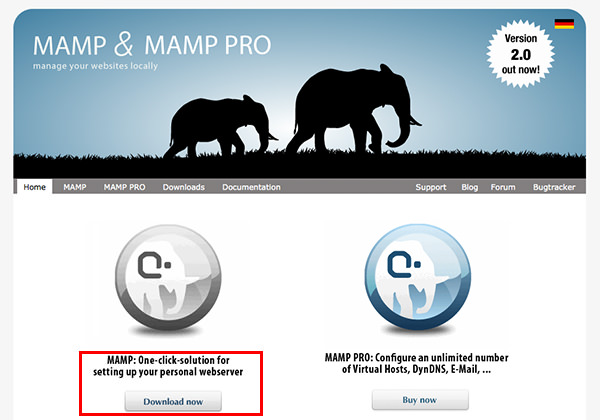
左側の MAMP:One-click-solution for setting up your personal web server の下の「Download Now」をクリック。この時MAMPとMAMP PROの両方セットになった物がダウンロードされますが、インストール後MAMP PROのみをアインストール出来ます。そちらも後ほど紹介します。
[adsense]
MAMPをインストール
ダウンロードされたMAMPをクリック&インストール。解凍されたMAMP_2.2.pkgをインストールします。インストール後OSXのアプリケーションフォルダのMAMPのフォルダーを開いてその中のMAMPをクリック。
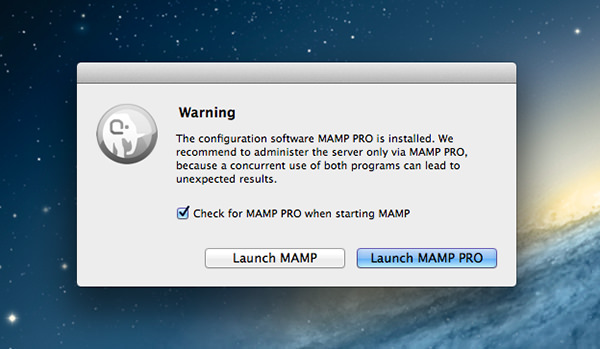
「Warning」項目について
開いた時に「Warning」が出て、Check for MAMP PRO when stating MAMPにチェックマークが入っていますが使わないのでチェックを外してください。色々と便利なMAMP PROもありますがそっちを開きますか?みたいな文章が出ますが、無視して左側の「Lanch MAMP」をクリック。
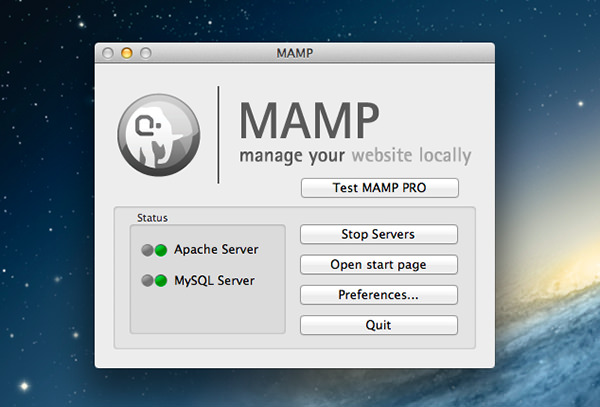
クリック後、MAMPとブラウザのMAMPページが自動的に開きます。
phpMyAdminでwordpress用のデータベースを作成
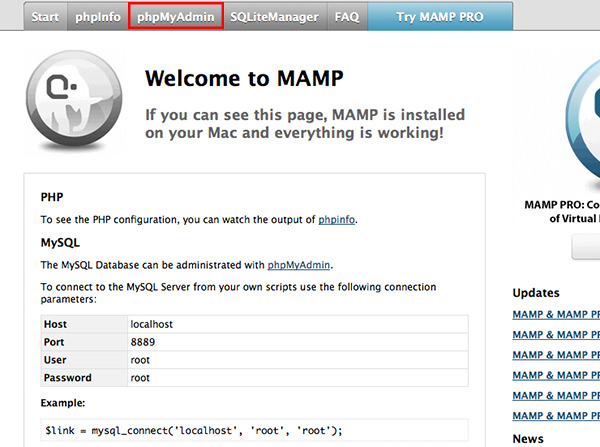
ブラウザのMAMPページから上のメニューの左から3つ目「phpMyAdmin」をクリック。
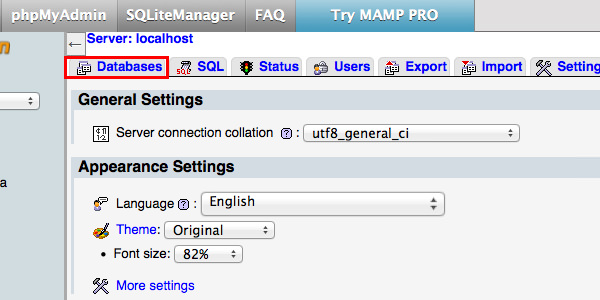
次に真ん中のメニューの一番左「Databases]」をクリック。
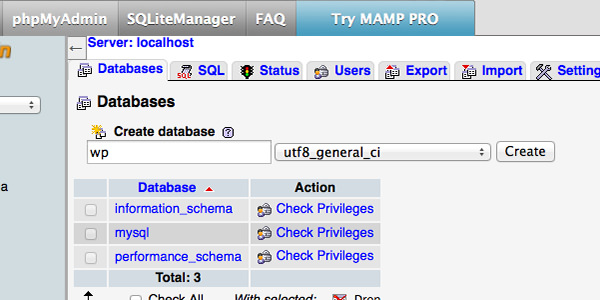
作りたいデータベース名とその右のメニューから「utf8_general_ci」を選択して、「Create」ボタンをクリック。するとデータベースが作成されます。
[adsense]
WordPressをインストール
ルートは「/Applications/MAMP/htdocs/」
MAMPでのドキュメントルートは「/Applications/MAMP/htdocs/」になります。今後複数のWordPressをインストールすると思うのでここでフォルダ分けをして今回は「wp/test01」にインストールします。ここからWordPressをダウンロードしてwordpress 3.8(状況に応じて別バージョン)をインストールしてください。
wp-config.phpの設定
WordPressをダウンロード後、「wp/test01」にファイルを展開。その後「//localhost:8888/wp/test01/」にアクセスし、wp-config.phpを設定します。
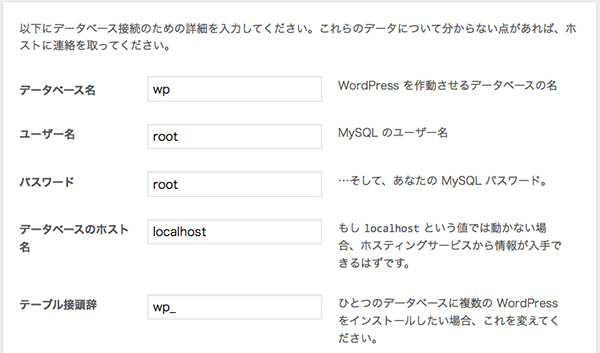
データベーズ名は最初に作った「wp」を入れ、ユーザー名とパスワードにはrootデータベースのホスト名はそのままのlocalhostで最後のテーブル接頭辞もそのままで大丈夫です。次のページに必要な情報を記入したら終了です!これでローカルシステムにWordPressをインストール出来ました。
MAMP PROをアインストール
最後に使っていないMAMP PROをアインストールします。OSXのアプリケーションフォルダを開き「MAMP PRO」の中の「MAMP PRO Uninstaller」をクリック上の三つにチェックを入れて「Uninstall」をクリックするとアインストールされます。
これでローカル環境にWordPressがインストール出来ました。



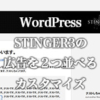



![WordPress[XML Sitemap Generator] 時刻設定を日本時間に修正する方法](https://dmgadget.net/wp-content/uploads/2014/03/wordpress-xml-sitemap-timezone_eye-100x100.jpg)









ディスカッション
ピンバック & トラックバック一覧
[…] OSXローカル環境にwordpressをインストールする方法(ディーエムガジェット) […]
[…] ンの導入の方法と使用方法を備忘録として残したいと思います。今回もOSXローカル環境にwordpressをインストールする方法で構築したローカル環境にプラグインをインストールしてみます。 […]